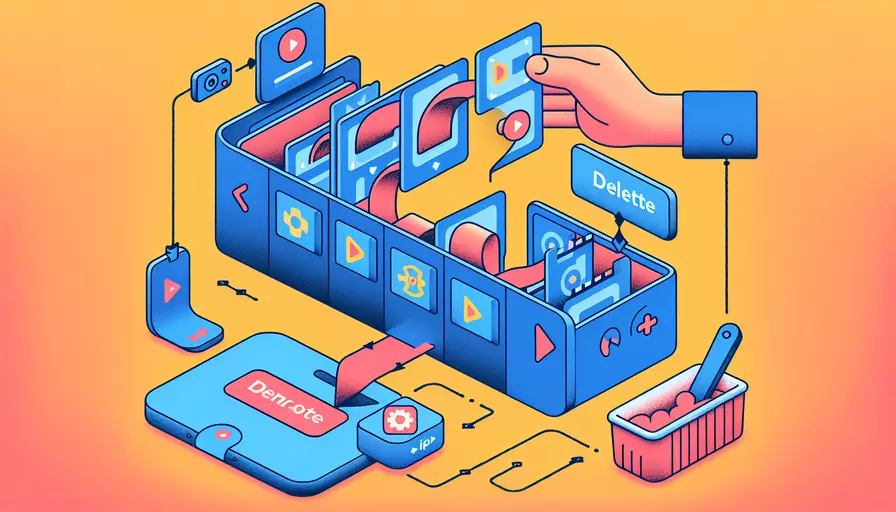
在 Vue 中删除视频可以通过以下几个步骤实现:
- 在 Vue 组件中创建一个视频列表,并为每个视频提供一个删除按钮;
- 当用户点击删除按钮时,触发一个方法,该方法会从列表中移除相应的视频;
- 更新组件的状态以反映视频列表的变化。
一、创建视频列表和删除按钮
首先,在 Vue 组件中定义一个视频列表,并为每个视频添加一个删除按钮。可以在组件的 data 属性中定义视频列表,并在模板中使用 v-for 指令来渲染每个视频。
<template>
<div>
<ul>
<li v-for="(video, index) in videos" :key="video.id">
{{ video.title }}
<button @click="removeVideo(index)">删除</button>
</li>
</ul>
</div>
</template>
<script>
export default {
data() {
return {
videos: [
{ id: 1, title: '视频1' },
{ id: 2, title: '视频2' },
{ id: 3, title: '视频3' },
],
};
},
methods: {
removeVideo(index) {
this.videos.splice(index, 1);
},
},
};
</script>
在这个示例中,我们定义了一个包含三个视频的 videos 数组,并在模板中使用 v-for 指令来渲染每个视频。每个视频项后面都有一个删除按钮,当用户点击删除按钮时,会调用 removeVideo 方法,并将视频的索引传递给该方法。
二、实现删除视频的方法
在 removeVideo 方法中,我们使用 splice 方法从 videos 数组中移除相应的视频。splice 方法接收两个参数:要删除的视频的索引和要删除的项目数量(在这种情况下为 1)。
methods: {
removeVideo(index) {
this.videos.splice(index, 1);
},
},
这样,当用户点击删除按钮时,相应的视频将从 videos 数组中移除,并且组件会自动重新渲染视频列表以反映变化。
三、验证删除操作
为了确保删除操作的正确性,可以添加一些验证或确认步骤。例如,在删除视频之前,可以弹出一个确认对话框,询问用户是否确实要删除该视频。
methods: {
removeVideo(index) {
if (confirm('确定要删除这个视频吗?')) {
this.videos.splice(index, 1);
}
},
},
这样,当用户点击删除按钮时,将会显示一个确认对话框。如果用户点击“确定”,则视频将从列表中移除;如果用户点击“取消”,则不会进行任何操作。
四、处理异步删除操作
在实际应用中,删除视频操作可能涉及到与服务器进行通信,这通常是一个异步操作。在这种情况下,可以使用 Vue 的 async 和 await 关键字来处理异步删除操作。
methods: {
async removeVideo(index) {
try {
const response = await axios.delete(`/api/videos/${this.videos[index].id}`);
if (response.status === 200) {
this.videos.splice(index, 1);
} else {
alert('删除视频失败');
}
} catch (error) {
console.error('删除视频时出错:', error);
alert('删除视频时出错');
}
},
},
在这个示例中,我们使用 axios 库发送一个 DELETE 请求到服务器,以删除相应的视频。如果请求成功,我们将视频从 videos 数组中移除;如果请求失败,我们将显示一个错误消息。
五、总结
通过以上步骤,我们详细介绍了如何在 Vue 中删除视频,包括创建视频列表和删除按钮、实现删除视频的方法、验证删除操作和处理异步删除操作。总结如下:
- 创建视频列表和删除按钮;
- 实现删除视频的方法;
- 验证删除操作;
- 处理异步删除操作。
希望这些步骤和示例代码能够帮助您在 Vue 项目中实现视频的删除功能。进一步建议是确保在实际项目中处理好错误和异常情况,并根据具体需求进行细化和优化。
相关问答FAQs:
1. 如何在Vue中删除视频文件?
在Vue中,删除视频文件可以通过以下步骤来完成:
步骤1:导入需要使用的组件和方法
在Vue组件的脚本部分,首先要导入需要使用的组件和方法。这可能包括Vue的核心库以及其他第三方库,如Axios用于发送HTTP请求。
import Vue from 'vue'
import axios from 'axios'
步骤2:创建删除视频文件的方法
在Vue组件中,创建一个方法来处理删除视频文件的逻辑。这个方法可以被触发,例如当用户点击一个删除按钮时。
methods: {
deleteVideo(videoId) {
axios.delete(`/api/videos/${videoId}`)
.then(response => {
// 删除成功后的逻辑
})
.catch(error => {
// 处理删除失败的逻辑
})
}
}
这里使用了Axios库来发送HTTP请求。假设视频文件的删除接口是/api/videos/{videoId},其中{videoId}是要删除的视频文件的唯一标识符。
步骤3:触发删除视频文件的方法
在Vue组件的模板部分,将删除按钮与上述方法关联起来,以便用户点击按钮时触发删除视频文件的方法。
<button @click="deleteVideo(video.id)">删除视频</button>
这里假设视频的唯一标识符是video.id。
2. 如何在Vue中删除多个视频文件?
如果需要删除多个视频文件,可以通过以下步骤来完成:
步骤1:创建一个复选框列表
在Vue组件的模板部分,创建一个复选框列表,让用户可以选择要删除的视频文件。
<div v-for="video in videos" :key="video.id">
<input type="checkbox" :value="video.id" v-model="selectedVideos">
<label>{{ video.name }}</label>
</div>
这里假设videos是一个包含视频文件对象的数组,video.id表示视频文件的唯一标识符,video.name表示视频文件的名称。
步骤2:创建删除多个视频文件的方法
在Vue组件中,创建一个方法来处理删除多个视频文件的逻辑。
methods: {
deleteSelectedVideos() {
axios.post('/api/videos/delete', { videos: this.selectedVideos })
.then(response => {
// 删除成功后的逻辑
})
.catch(error => {
// 处理删除失败的逻辑
})
}
}
这里假设删除多个视频文件的接口是/api/videos/delete,同时将选中的视频文件的唯一标识符作为请求的参数传递。
步骤3:触发删除多个视频文件的方法
在Vue组件的模板部分,创建一个按钮,当用户点击该按钮时,触发删除多个视频文件的方法。
<button @click="deleteSelectedVideos">删除选中的视频</button>
3. 如何在Vue中删除视频文件并显示删除确认对话框?
如果在删除视频文件之前需要显示一个确认对话框,可以按照以下步骤进行操作:
步骤1:创建删除确认对话框的组件
在Vue中,可以创建一个单独的组件来显示删除确认对话框。该组件可以包含一个确认按钮和一个取消按钮,以便用户可以选择是否删除视频文件。
<template>
<div>
<h3>确认删除视频</h3>
<p>您确定要删除该视频吗?</p>
<button @click="confirmDelete">确认</button>
<button @click="cancelDelete">取消</button>
</div>
</template>
<script>
export default {
methods: {
confirmDelete() {
this.$emit('delete')
},
cancelDelete() {
this.$emit('cancel')
}
}
}
</script>
步骤2:在删除视频文件的方法中显示确认对话框
在Vue组件中,创建一个方法来显示删除确认对话框,并在用户确认删除后执行删除操作。
data() {
return {
showDeleteDialog: false
}
},
methods: {
deleteVideo(videoId) {
this.showDeleteDialog = true
this.selectedVideoId = videoId
},
confirmDeleteVideo() {
axios.delete(`/api/videos/${this.selectedVideoId}`)
.then(response => {
// 删除成功后的逻辑
this.showDeleteDialog = false
})
.catch(error => {
// 处理删除失败的逻辑
this.showDeleteDialog = false
})
},
cancelDeleteVideo() {
this.showDeleteDialog = false
}
}
这里使用了一个名为showDeleteDialog的布尔变量来控制是否显示删除确认对话框,并使用selectedVideoId来存储要删除的视频文件的唯一标识符。
步骤3:在模板中触发删除视频文件的方法并显示删除确认对话框
在Vue组件的模板部分,将删除按钮与上述方法关联起来,并根据showDeleteDialog的值来显示或隐藏删除确认对话框。
<div v-for="video in videos" :key="video.id">
<span>{{ video.name }}</span>
<button @click="deleteVideo(video.id)">删除</button>
</div>
<delete-dialog v-if="showDeleteDialog" @delete="confirmDeleteVideo" @cancel="cancelDeleteVideo"></delete-dialog>
这里使用了v-if指令来根据showDeleteDialog的值来决定是否渲染delete-dialog组件。当用户点击删除按钮时,deleteVideo方法会被触发,显示删除确认对话框。当用户点击确认按钮时,confirmDeleteVideo方法会被触发,执行删除操作。当用户点击取消按钮时,cancelDeleteVideo方法会被触发,取消删除操作。
文章标题:vue如何删除视频,发布者:不及物动词,转载请注明出处:https://worktile.com/kb/p/3660678

 微信扫一扫
微信扫一扫  支付宝扫一扫
支付宝扫一扫 